- Google Pay is een digitaal portemonneeplatform en online betalingssysteem dat krachtige in-app- en tap-to-pay-aankopen op mobiele apparaten ondersteunt.
- Gebruikers kunnen betalingen doen met iPhones, Android-telefoons, tablets, horloges en via desktop op het platform.
- U kunt een fout tegenkomen die zegt: Deze kaart kan momenteel niet worden geverifieerd in Google Pay wanneer u probeert een bankrekening, creditcard of betaalpas toe te voegen met behulp van de applicatie.
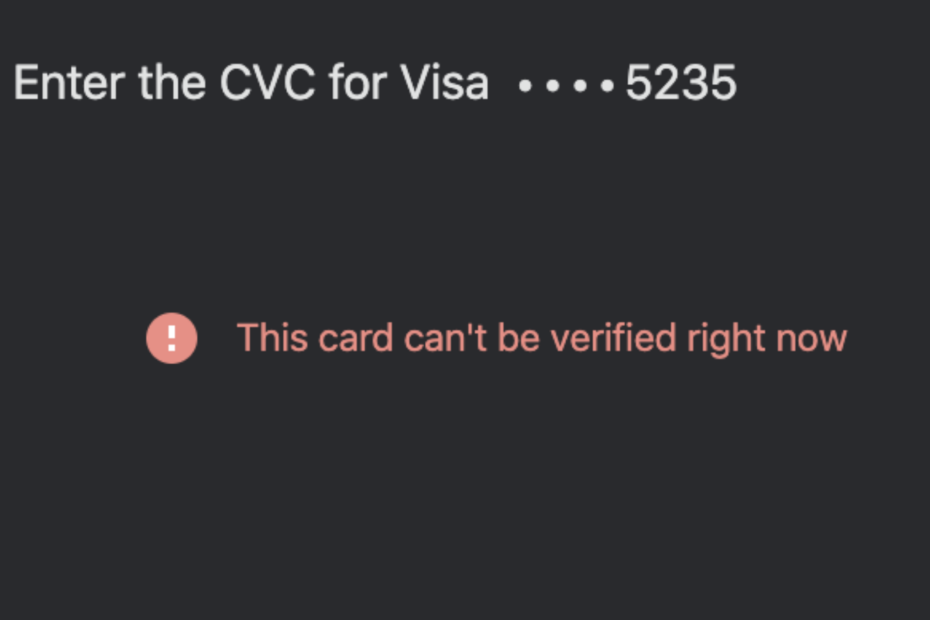
XINSTALLEER DOOR OP HET DOWNLOADBESTAND TE KLIKKEN
Deze software repareert veelvoorkomende computerfouten, beschermt u tegen bestandsverlies, malware, hardwarestoringen en optimaliseert uw pc voor maximale prestaties. Los pc-problemen op en verwijder virussen in 3 eenvoudige stappen:
- Download Restoro pc-reparatietool die wordt geleverd met gepatenteerde technologieën (patent beschikbaar) hier).
- Klik Start scan om Windows-problemen te vinden die pc-problemen kunnen veroorzaken.
- Klik Alles herstellen om problemen op te lossen die de beveiliging en prestaties van uw computer beïnvloeden.
- Restoro is gedownload door 0 lezers deze maand.
Google Pay is een betalingsservice die momenteel beschikbaar is in de Verenigde Staten en andere delen van de wereld waarmee gebruikers gemakkelijk transacties kunnen voltooien.
Het biedt een populaire en veilige manier om geld over te maken naar vrienden, familie en om aankopen gemakkelijk op je telefoon of desktop te betalen.
De app maakt gebruik van codering en gezichtsherkenning om uw account veilig te houden wanneer u deze gebruikt. Zoals velen inmiddels hebben ervaren, is het echter mogelijk om problemen op het platform tegen te komen.
Een veelvoorkomende fout treedt meestal op wanneer Google denkt dat het apparaat waarop de app wordt uitgevoerd is geroot of gecompromitteerd op een manier die schadelijk kan zijn voor uw veiligheid.
Als u problemen ervaart zoals: Deze kaart kan momenteel niet worden geverifieerd en soortgelijke, zijn er manieren om deze problemen op te lossen.
Waarom ik krijg Deze kaart kan momenteel niet worden geverifieerd fout?
Soms kan Google Pay abrupt stoppen met werken. De kans bestaat dat u geen geld kunt verzenden of ontvangen. De redenen achter dit probleem kunnen talrijk zijn.
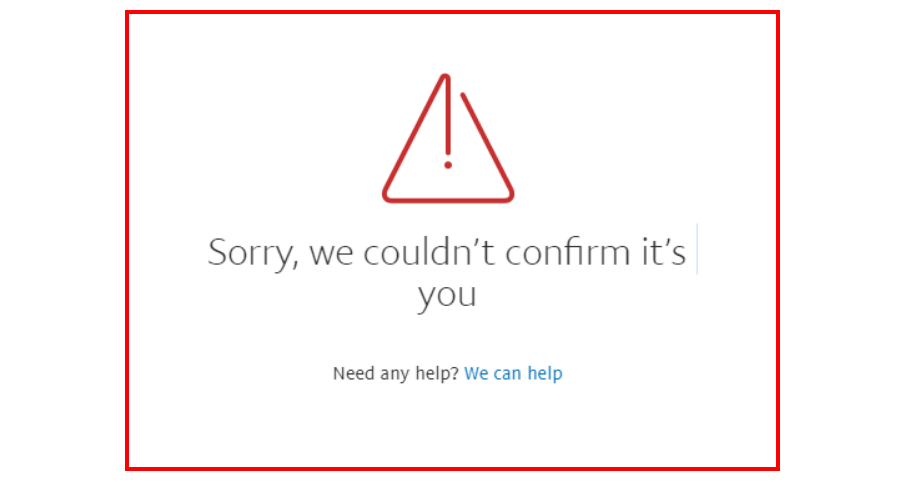
Enkele van de redenen zijn:
- U hebt uw simkaart niet in uw telefoon geplaatst – Zorg ervoor dat het mobiele nummer dat bij uw bank is geregistreerd al in uw telefoon is geplaatst voor automatische simverificatie. Als je de simkaart niet bij de bank hebt geregistreerd, kan je kaart niet worden geverifieerd.
- Uw telefoon is geroot - Dit is de primaire oorzaak van de fout. Wanneer u uw telefoon root, voorkomt Google dat u zich aanmeldt om u te beschermen. Hackers kunnen op afstand toegang krijgen tot uw gegevens en deze later gebruiken om toegang te krijgen tot uw account. U moet uw telefoon unrooten voordat u de pagina opnieuw probeert te openen.
- Verschillende geregistreerde nummers – Zorg ervoor dat u de sms ontvangt op hetzelfde mobiele nummer dat u gebruikte op het moment van registratie bij Google Pay en uw bankrekening.
- Applicaties van derden – Een ander ding dat u moet controleren, is of Google Pay toegang heeft tot uw contacten. Controleer of er beperkingen zijn opgelegd door beveiligings-apps van derden die op uw telefoon zijn geïnstalleerd. U kunt proberen een beveiligingsapp van derden te verwijderen om te zien of deze uw accounts verstoort.
- VPN-interferentie - Gebruik geen VPN- en privé-browsingmodus tijdens het downloaden van een app uit de Google Play Store, omdat dit kan worden geïnterpreteerd als verdachte activiteit.
- Uw telefoon heeft problemen – Als geen van bovenstaande werkt, kunt u proberen een andere mobiele telefoon te gebruiken. Zorg er ook voor dat de andere telefoon niet is geroot of dat er een aangepaste versie van Android OS is geïnstalleerd.
Wat kan ik doen om op te lossen? Deze kaart kan momenteel niet worden geverifieerd fout?
1. Schakel tijdelijk uw firewall uit
- Druk op de ramen toets en klik op Instellingen.

- Selecteer Privacy en beveiliging.
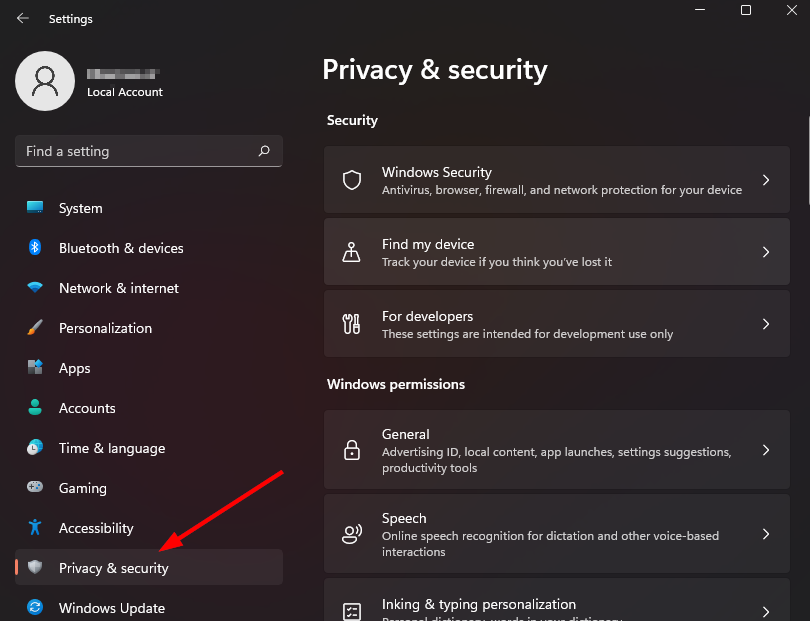
- Klik op Windows-beveiliging openen.

- Selecteer Firewall- en netwerkbeveiliging.
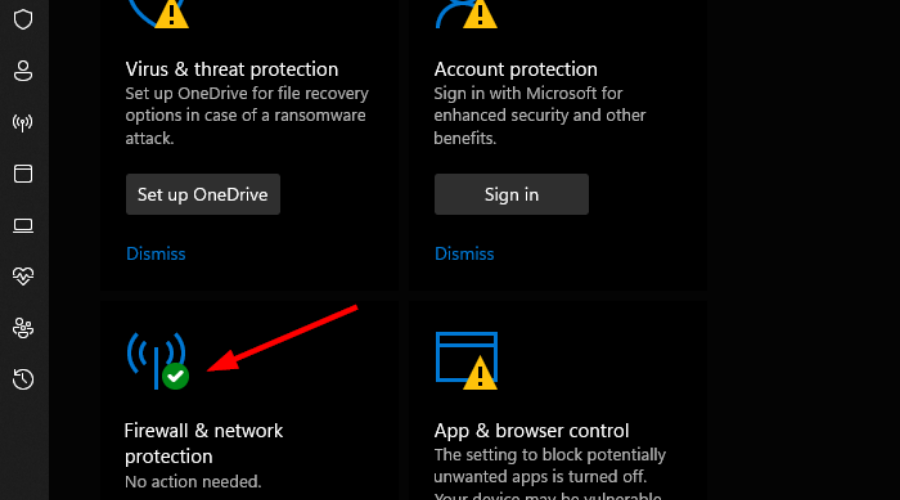
- Klik op Openbaar netwerk.

- Volgende, schakel Microsoft Defender-firewall uit.
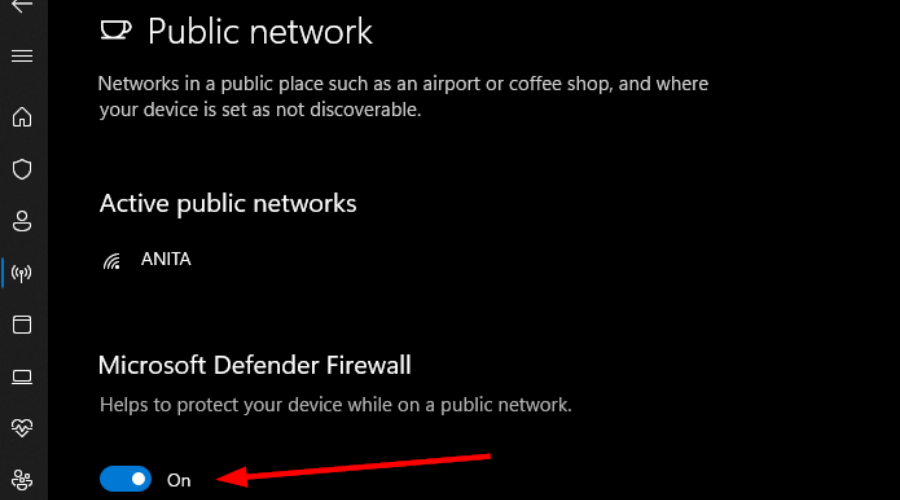
- Probeer de pagina opnieuw te openen.
2. Zet je VPN uit
- druk de ramen toets en selecteer Instellingen.

- Selecteer vervolgens Netwerk & Internet.

- Selecteer VPN in het rechtermenu.

- Selecteer de VPN-verbinding die u wilt uitschakelen, klik op de vervolgkeuzelijst en selecteer Verwijderen.

- Probeer de pagina opnieuw te openen.
Hoe kan ik mijn telefoon unrooten om op te lossen? Deze kaart kan momenteel niet worden geverifieerd fout?
- Op je telefoon, navigeer naar de Google Play Store en Installeren de SuperSU-app.
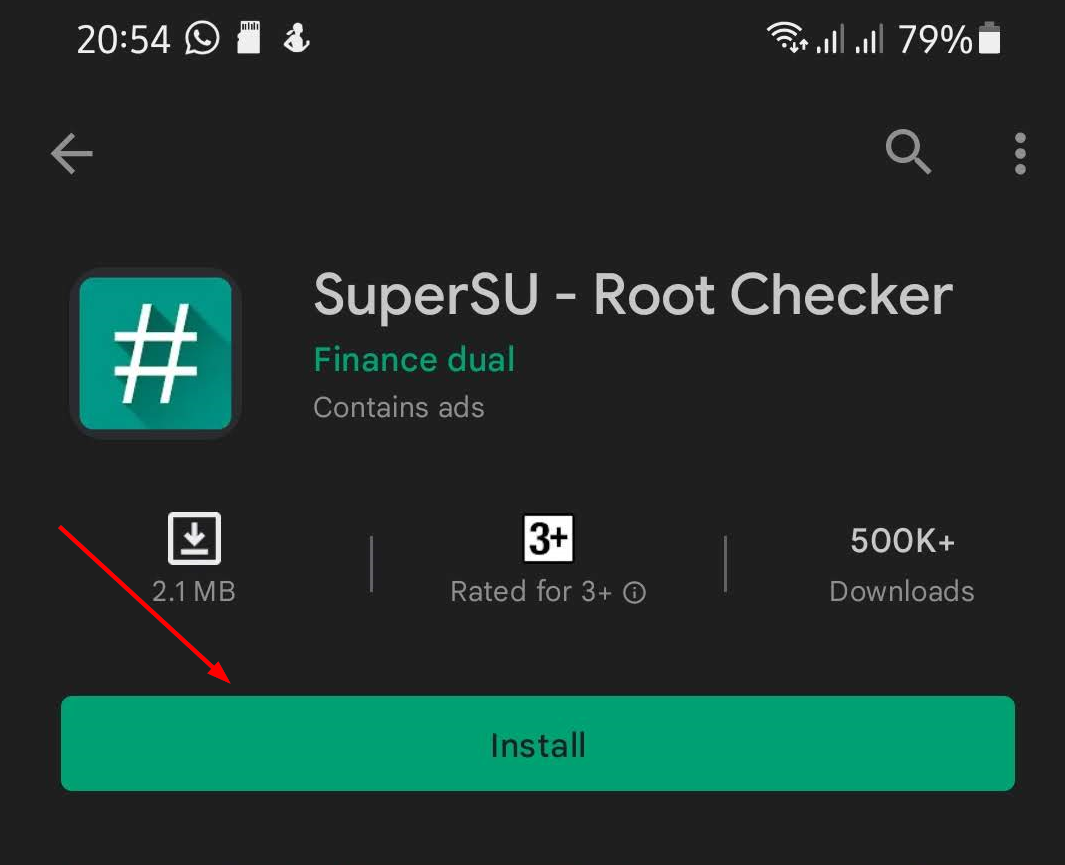
- Start de app en ga naar de Instellingen tabblad.

- Scroll naar beneden naar de Schoonmaken sectie en tik op Volledig unrooten.
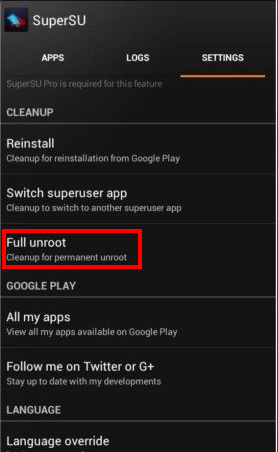
- druk op Doorgaan in het volgende dialoogvenster om uw telefoon te verwijderen.
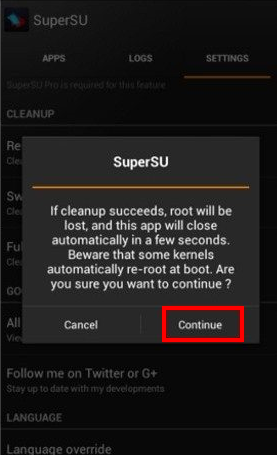
- U kunt uw kaart nu opnieuw proberen.
Kan mijn kaart worden gehackt?
Met alle inbreuken die de laatste tijd in het nieuws zijn geweest, maakt u zich waarschijnlijk zorgen dat uw creditcardgegevens worden gehackt. Het is slim om je zorgen te maken; datalekken komen steeds vaker voor.
Experttip: Sommige pc-problemen zijn moeilijk op te lossen, vooral als het gaat om beschadigde opslagplaatsen of ontbrekende Windows-bestanden. Als u problemen ondervindt bij het oplossen van een fout, is uw systeem mogelijk gedeeltelijk defect. We raden aan om Restoro te installeren, een tool die uw machine scant en identificeert wat de fout is.
Klik hier om te downloaden en te beginnen met repareren.
Het is belangrijk om te weten of de hackers creditcardnummers, persoonlijke informatie of beide hebben gekregen. Wanneer hackers deze gegevens krijgen, kunnen ze deze gebruiken om rekeningen op uw naam te openen en uw tegoed te verpesten.
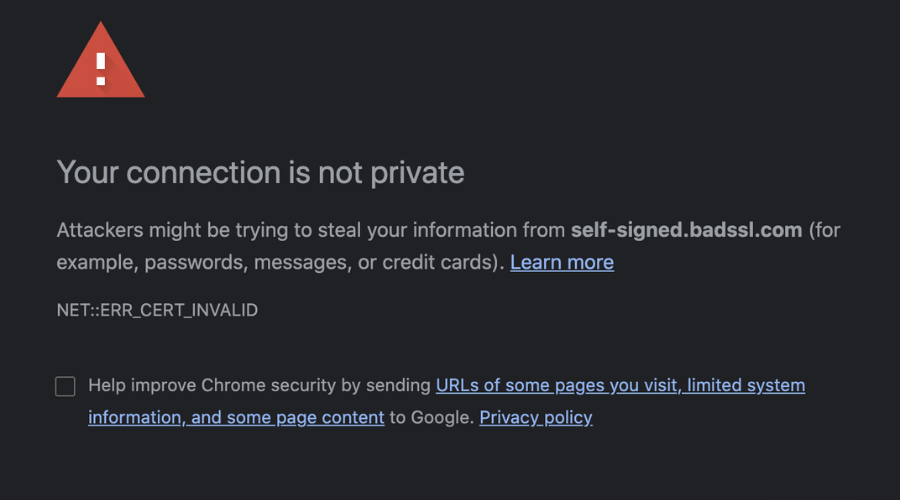
Hoewel een inbreuk nooit goed is, is het niet het einde van de wereld. Als u een creditcard (of twee) heeft, zijn er stappen die u kunt nemen om uzelf te beschermen.
Enkele van de stappen zijn:
- Voorkom dat u te veel kaarten online hebt – Hoewel internet een geweldige bron van informatie en gemak is, is het ook een gevaarlijke plek voor uw persoonlijke gegevens. Doel om altijd maar één kaart met een beperkt bedrag te hebben, zodat u uw online activiteiten kunt volgen.
- Creëer unieke wachtwoorden – Idealiter zou je voor elk account verschillende wachtwoorden moeten gebruiken, maar dat kan ingewikkeld worden. Als al uw wachtwoorden verschillend zijn, kunt u ze opschrijven of opslaan in een bestand op uw computer, wat de beveiliging in gevaar kan brengen. Je hebt een manier nodig om sterke wachtwoorden te genereren die gemakkelijk te onthouden zijn.
- Koop alleen op vertrouwde sites – Koop indien mogelijk op de website van een gevestigde retailer. Zoek naar beveiligingsfuncties zoals SSL-technologie (Secure Sockets Layer) die uw informatie versleutelt terwijl deze wordt opgeslagen en verzonden via internet. U kunt meestal zien of een site SSL gebruikt of niet door naar de URL te kijken.
- Vermijd het gebruik van openbare wifi - Hotels, restaurants en coffeeshops bieden allemaal gratis wifi. Maar in de meeste gevallen zijn de gegevens die via deze netwerken reizen niet versleuteld. Als u uw creditcard op een openbaar wifi-netwerk gebruikt, kan iemand uw creditcardgegevens stelen.
Daarnaast moet u: beveilig uw pc met betrouwbare beveiligingssoftware en bescherm uzelf tegen kwaadwillende websites die mogelijk achter uw inloggegevens aan zitten.
U moet zich ook veilig voelen wanneer u een browser gebruikt bij het doen van online aankopen en we hebben een uitstekende gids over veilige browsers om uw transacties te beveiligen.
Soms wilt u misschien een extra beschermingslaag toevoegen wanneer u uw bankpas en creditcard online gebruikt. Jij kan installeer een van onze aanbevolen software voor privacybescherming om uw inloggegevens te allen tijde te beveiligen.
We hopen dat u de kaartverificatiefout hebt kunnen omzeilen met ten minste een van de geboden oplossingen.
Als u opmerkingen, vragen of suggesties heeft, horen we graag van u in de opmerkingen hieronder.
 Nog steeds problemen?Repareer ze met deze tool:
Nog steeds problemen?Repareer ze met deze tool:
- Download deze pc-reparatietool goed beoordeeld op TrustPilot.com (download begint op deze pagina).
- Klik Start scan om Windows-problemen te vinden die pc-problemen kunnen veroorzaken.
- Klik Alles herstellen om problemen met gepatenteerde technologieën op te lossen (Exclusieve korting voor onze lezers).
Restoro is gedownload door 0 lezers deze maand.

